Als ik iemand aan mijn contacten toevoeg, zijn zij…
Hoe blokkeer ik een lid?
Hoe gebruik ik het interne ipernity mail systeem?
Hoe kan ik mijn account deactiveren of verwijderen…
Hoe gebruik ik de zoekfunctie?
Waar kan ik meer hulp vinden?
Che cos'è Ipernity?
Ipernity è un servizio gratuito o a pagamento?
Quali piani di abbonamento offre ipernity?
Come faccio ad abbonarmi?
Come si rinnova un abbonamento?
Come posso registrarmi per una prova gratuita?
Cosa posso fare se ho dimenticato la mia password?
Come posso cambiare il mio indirizzo e-mail di acc…
Come posso cambiare la mia password?
Posso effettuare il login con il mio account Googl…
Come si caricano le foto e altri contenuti?
La quantità di contenuti che posso caricare o pubb…
Che tipo di documenti posso caricare?
Posso nascondere il mio nome, la mia età, i miei d…
Posso limitare chi è in grado di visualizzare e sc…
Come segnalare una violazione del copyright?
Perché alcune delle mie foto sono scomparse?
Hoe maak ik een groep aan?
Waarom zijn sommige foto's uit een groep verdwenen…
Als ik een groep verlaat, moet ik dan mijn bijdrag…
Kan ik een groep waarvan ik de beheerder ben, verl…
Aan hoeveel groepen kan ik deelnemen?
Wat voor soort bijdragen kan ik aan een groep toev…
Hoe kan ik een foto toevoegen of verwijderen uit e…
Hoe integreer ik foto's in mijn blogartikelen?
Hoe schrijf ik blogartikelen?
Kan ik een heel album downloaden?
Waarom zijn sommige van mijn albums verdwenen?
Is inhoud voor volwassenen toegestaan?
Waarom zijn sommige van mijn foto's verdwenen?
Hoe meld ik een schending van het auteursrecht?
Kan ik beperken wie mijn inhoud kan bekijken en do…
Kan ik mijn naam, mijn leeftijd en mijn gegevens v…
Welk type documenten kan ik uploaden?
Is de hoeveelheid inhoud die ik kan uploaden of pu…
Hoe kan ik foto's en andere inhoud uploaden?
Kan ik inloggen met mijn Google, Facebook, Yahoo o…
Hoe wijzig ik mijn wachtwoord?
Hoe wijzig ik mijn login e-mailadres?
See also...
Keywords
Authorizations, license
-
Visible by: Everyone -
All rights reserved
-
10 visits
Waarom moet ik 7 talen opgeven?
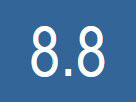

← Terug naar index
Ipernity is een internationale gemeenschap. Om onze leden en bezoekers een comfortabele gebruikerservaring te bieden, is onze website beschikbaar in zeven talen. Een geïntegreerde AI-gebaseerde vertaler maakt het gemakkelijk om afbeeldings titels, afbeeldings beschrijvingen, commentaren en blogs te lezen.
De interne zoekmachine op onze website kan echter geen gebruik maken van deze vertaler.Groepstitels die alleen in één taal zijn gemaakt, worden daarom niet gevonden als de zoekterm in een andere taal is geschreven. Een groep met de titel "Finland" (Engels) wordt bijvoorbeeld niet gevonden als iemand zoekt op "Finnland" (Duits).Dit is ongewenst.
Groepsbeschrijvingen die maar in één taal zijn ingevoerd, verschijnen ook alleen in die ene taal. Dit is niet erg gebruiksvriendelijk. Het kan ook leiden tot irritatie bij bezoekers als ze geen beschrijving zien in de door hen geselecteerde weergavetaal. Het zou de indruk kunnen wekken dat dit een programmafout is, wat erg schadelijk zou zijn voor ons imago.
Om deze nadelen te vermijden, is het essentieel om bij het beheren van een groep de titels en beschrijvingen van de groepen in alle zeven talen te geven die door onze website worden ondersteund. Dit is heel gemakkelijk om te doen met behulp van de inmiddels zeer goede online vertalers.
De technische stappen
1) Klik op "Beheer" in het keuzemenu van de betreffende groep. Er wordt een subpagina geopend.Klik op het menu-item "Titel, beschrijving, rollen". Een andere subpagina met invoerpanelen wordt geopend:
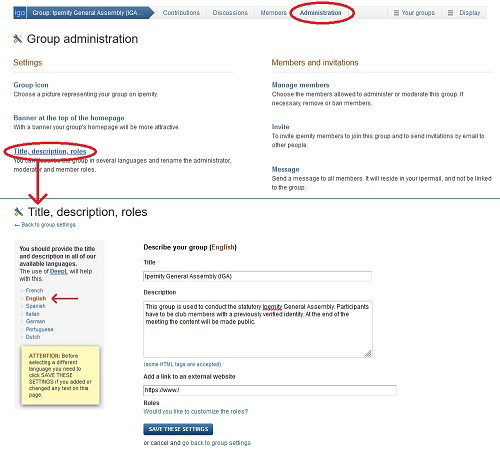
2) In het keuzemenu aan de linkerkant verschijnt standaard de taal die werd gebruikt toen de groep werd aangemaakt. Voor oudere groepen, als de tekst beschikbaar is in je huidige taalinstelling, wordt die weergegeven.
3) Je ziet de oorspronkelijk ingevoerde titel en beschrijving, die je kunt bewerken.De titel moet zo kort en bondig mogelijk zijn.Vermijd speciale tekens of bloemrijk proza. Beide kunnen het moeilijker maken om de groep te vinden via de zoekfunctie. Als je het eenvoudig houdt, leidt dit waarschijnlijk ook tot betere elektronische vertalingen. Idealiter moet ook de beschrijving kort worden gehouden, zodat het paneel 'Over...' niet te uitgebreid is. Dit helpt gebruikers snel te begrijpen waar de groep zich op richt.
Door volledig gebruik te maken van deze functie, hoef je geen titel te hebben met een mix van talen. En in het geval van beschrijvingen, deze korter te houden voor de weergave.
4) Open de online vertaler DeepL in een apart browservenster. Selecteer voor het rechterpaneel de gewenste uitvoertaal. Plaats nu zowel de titel als de beschrijving in het linker invoerpaneel. De vertaler herkent automatisch de brontaal. De vertaalde tekst verschijnt dan rechts.Als je brontekst uit eenvoudige zinnen bestaat, is deze over het algemeen foutloos.
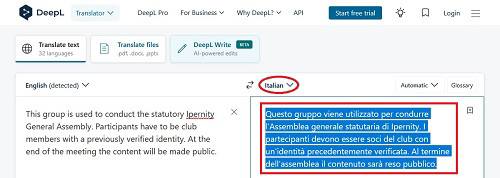
5) Selecteer en kopieer de vertaling. Ga terug naar ipernity. Selecteer de relevante taal in het menu in het geopende invoerscherm van het groepsbeheer. Plak de vertaalde tekst van DeepL.
⚠️ Gebruik de blauwe knop Opslaan voordat je een andere taal selecteert!
6) Voer deze stappen uit voor alle 7 ondersteunde talen.
7) Controleer of alles correct is overgezet en opgeslagen. Je kunt dit doen door door alle 7 talen in het linker selectiepaneel te klikken.
Translate into English
Ipernity is een internationale gemeenschap. Om onze leden en bezoekers een comfortabele gebruikerservaring te bieden, is onze website beschikbaar in zeven talen. Een geïntegreerde AI-gebaseerde vertaler maakt het gemakkelijk om afbeeldings titels, afbeeldings beschrijvingen, commentaren en blogs te lezen.
De interne zoekmachine op onze website kan echter geen gebruik maken van deze vertaler.Groepstitels die alleen in één taal zijn gemaakt, worden daarom niet gevonden als de zoekterm in een andere taal is geschreven. Een groep met de titel "Finland" (Engels) wordt bijvoorbeeld niet gevonden als iemand zoekt op "Finnland" (Duits).Dit is ongewenst.
Groepsbeschrijvingen die maar in één taal zijn ingevoerd, verschijnen ook alleen in die ene taal. Dit is niet erg gebruiksvriendelijk. Het kan ook leiden tot irritatie bij bezoekers als ze geen beschrijving zien in de door hen geselecteerde weergavetaal. Het zou de indruk kunnen wekken dat dit een programmafout is, wat erg schadelijk zou zijn voor ons imago.
Om deze nadelen te vermijden, is het essentieel om bij het beheren van een groep de titels en beschrijvingen van de groepen in alle zeven talen te geven die door onze website worden ondersteund. Dit is heel gemakkelijk om te doen met behulp van de inmiddels zeer goede online vertalers.
De technische stappen
1) Klik op "Beheer" in het keuzemenu van de betreffende groep. Er wordt een subpagina geopend.Klik op het menu-item "Titel, beschrijving, rollen". Een andere subpagina met invoerpanelen wordt geopend:
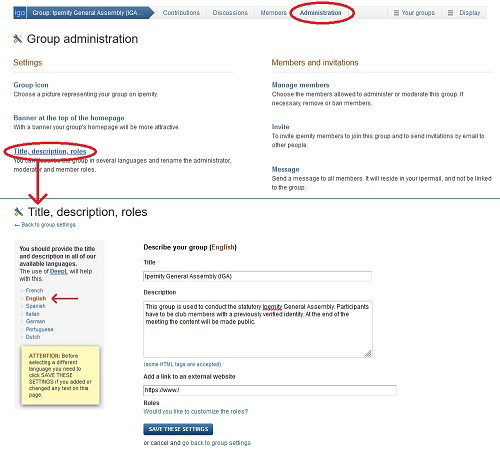
2) In het keuzemenu aan de linkerkant verschijnt standaard de taal die werd gebruikt toen de groep werd aangemaakt. Voor oudere groepen, als de tekst beschikbaar is in je huidige taalinstelling, wordt die weergegeven.
3) Je ziet de oorspronkelijk ingevoerde titel en beschrijving, die je kunt bewerken.De titel moet zo kort en bondig mogelijk zijn.Vermijd speciale tekens of bloemrijk proza. Beide kunnen het moeilijker maken om de groep te vinden via de zoekfunctie. Als je het eenvoudig houdt, leidt dit waarschijnlijk ook tot betere elektronische vertalingen. Idealiter moet ook de beschrijving kort worden gehouden, zodat het paneel 'Over...' niet te uitgebreid is. Dit helpt gebruikers snel te begrijpen waar de groep zich op richt.
Door volledig gebruik te maken van deze functie, hoef je geen titel te hebben met een mix van talen. En in het geval van beschrijvingen, deze korter te houden voor de weergave.
4) Open de online vertaler DeepL in een apart browservenster. Selecteer voor het rechterpaneel de gewenste uitvoertaal. Plaats nu zowel de titel als de beschrijving in het linker invoerpaneel. De vertaler herkent automatisch de brontaal. De vertaalde tekst verschijnt dan rechts.Als je brontekst uit eenvoudige zinnen bestaat, is deze over het algemeen foutloos.
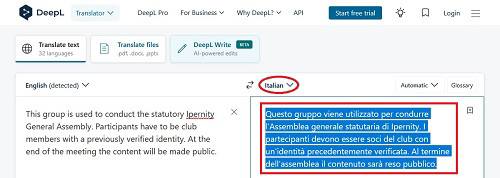
5) Selecteer en kopieer de vertaling. Ga terug naar ipernity. Selecteer de relevante taal in het menu in het geopende invoerscherm van het groepsbeheer. Plak de vertaalde tekst van DeepL.
⚠️ Gebruik de blauwe knop Opslaan voordat je een andere taal selecteert!
6) Voer deze stappen uit voor alle 7 ondersteunde talen.
7) Controleer of alles correct is overgezet en opgeslagen. Je kunt dit doen door door alle 7 talen in het linker selectiepaneel te klikken.
- Keyboard shortcuts:
Jump to top
RSS feed- Latest comments - Subscribe to the comment feeds of this photo
- ipernity © 2007-2024
- Help & Contact
|
Club news
|
About ipernity
|
History |
ipernity Club & Prices |
Guide of good conduct
Donate | Group guidelines | Privacy policy | Terms of use | Statutes | In memoria -
Facebook
Twitter
